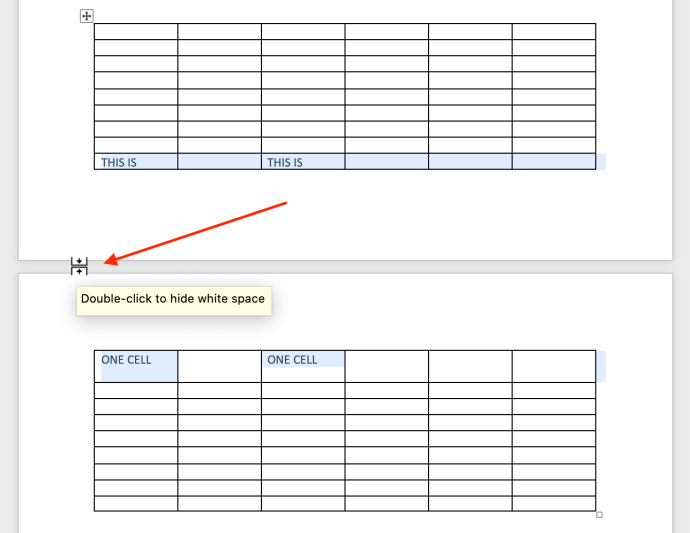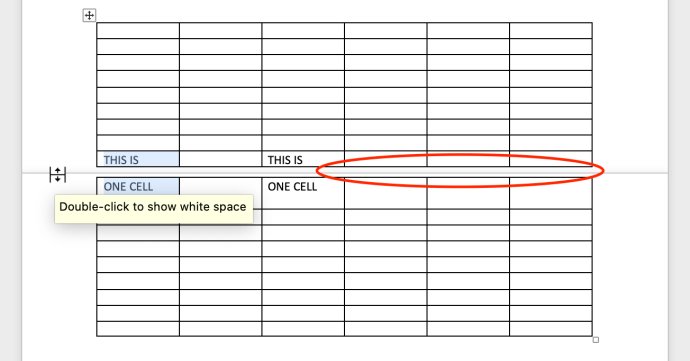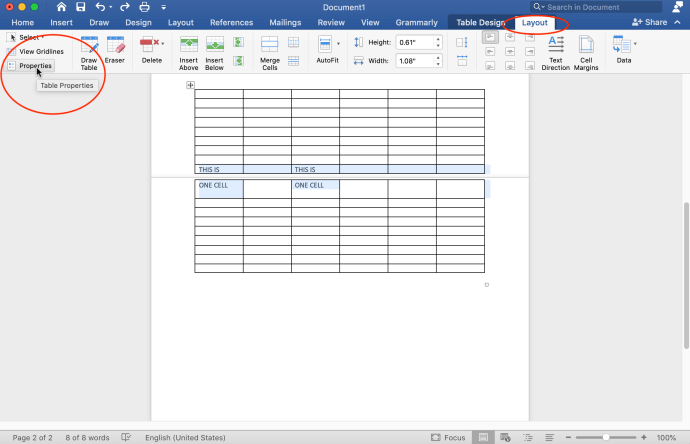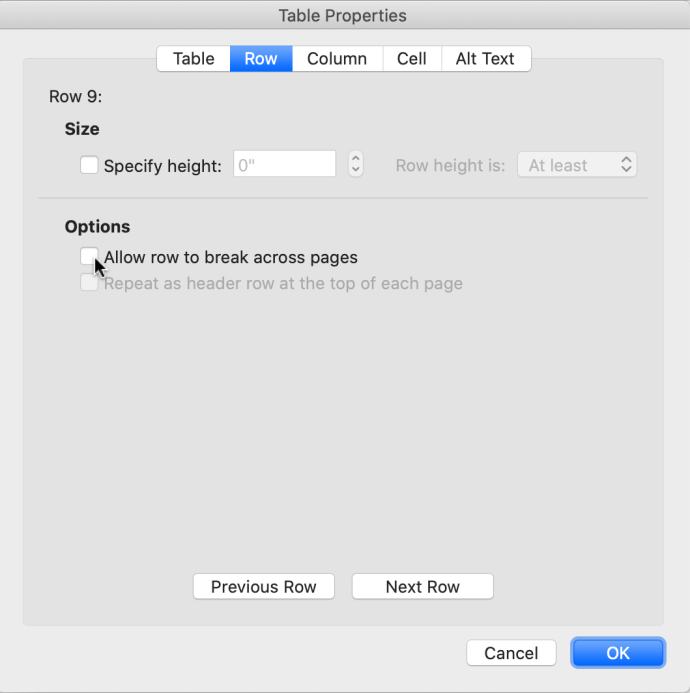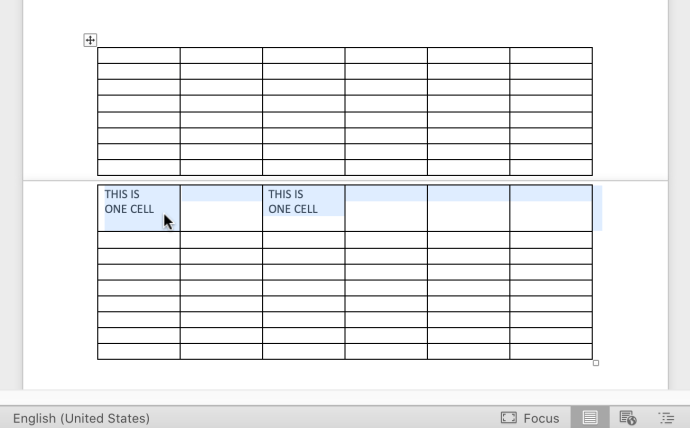การแก้ไขเส้นที่ไม่ต้องการในเซลล์ตารางที่ครอบคลุมสองหน้าใน Word
ตารางใน Microsoft Word 2010, 2013, 2016 และ 365 มักจะสูญเสียเค้าโครงบรรทัดบนสุดและบรรทัดล่างสุดของเซลล์/แถวที่เจาะจงเมื่อตารางครอบคลุมสองหน้า บรรทัดตารางจะถูกเพิ่มที่ด้านล่างของหน้าแรกและด้านบนของหน้าที่สองสำหรับแถวเดียว ฟังก์ชันการทำงานของ Word ไม่สามารถตรวจจับความต่อเนื่องของเซลล์หรือแถวในหน้าถัดไปได้ เนื่องจากจะใช้ "เส้นขอบ" กับทุกหน้าโดยอัตโนมัติตามค่าเริ่มต้น ดังนั้น ถ้าคุณมีแถวของตารางที่ต่อไปยังหน้าใหม่ Word จะแสดงเส้นขอบในนั้นเมื่อคุณต้องการนำแถวของเซลล์ไปยังหน้าถัดไปโดยไม่ปรากฏรอยแยก

วิธีแก้ปัญหาหนึ่งคือการวาดกล่องข้อความไร้ขอบที่ว่างเปล่า ซึ่งจะปิดบังเส้นขอบ "แยก" ที่ไม่ต้องการในตารางของคุณ


อย่างไรก็ตาม มีตัวเลือกที่ดีกว่าการทำ "การปกปิด" อย่างมาก ต่อไปนี้เป็นวิธีแก้ไขปัญหาอย่างถูกวิธี
วิธีแก้ไขแถวและเซลล์ของตารางที่ใช้งานไม่ได้ในสองหน้าใน Word
ก่อนที่คุณจะเริ่มแก้ไขการตั้งค่าตารางใน Word คุณสามารถลบพื้นที่สีขาวเพื่อให้ตารางอยู่ใกล้กันจากหน้าหนึ่งไปยังหน้าถัดไป
ขั้นตอนที่ 1: กำจัดช่องว่าง (ไม่บังคับ)
- คลิกสองครั้งที่ช่องว่างระหว่างหน้า และจะหายไป ทำให้หน้าทั้งสองใกล้กันมากขึ้น
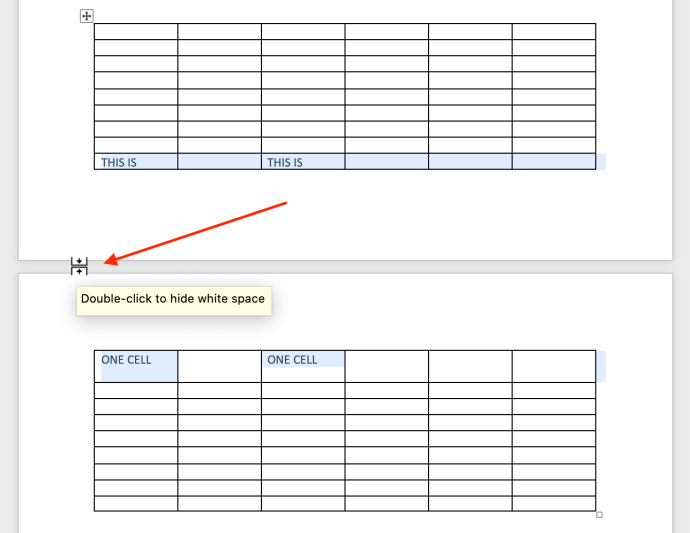
- คุณจะเห็นการเปลี่ยนแปลงทันที คุณยังสามารถเลิกทำได้หากต้องการโดยดับเบิลคลิกอีกครั้ง
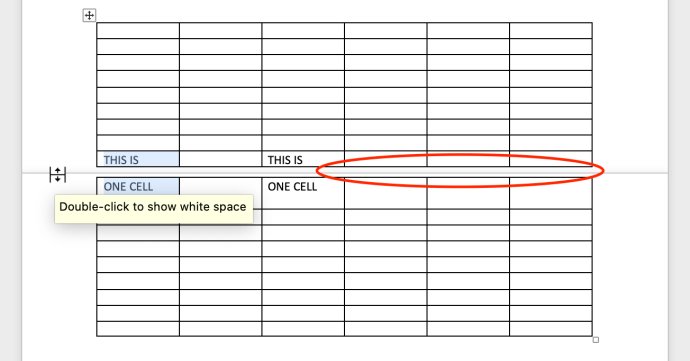
เมื่อคุณลบช่องว่างสีขาวแล้ว คุณสามารถเปลี่ยนแปลงคุณสมบัติของตารางเพื่อแก้ไขแถวของตารางแยกได้
ขั้นตอนที่ 2: แก้ไขคุณสมบัติของตาราง
การเข้าสู่คุณสมบัติของตารางทำให้คุณสามารถปรับเปลี่ยนวิธีที่ Word จัดการตารางในหน้าต่างๆ นี่คือสิ่งที่ต้องทำ
- เลือกเซลล์ตารางใดก็ได้ คลิก “เค้าโครง” ที่ปรากฏขึ้นที่ด้านบน แล้วคลิก "คุณสมบัติ" ทางด้านซ้ายสุด
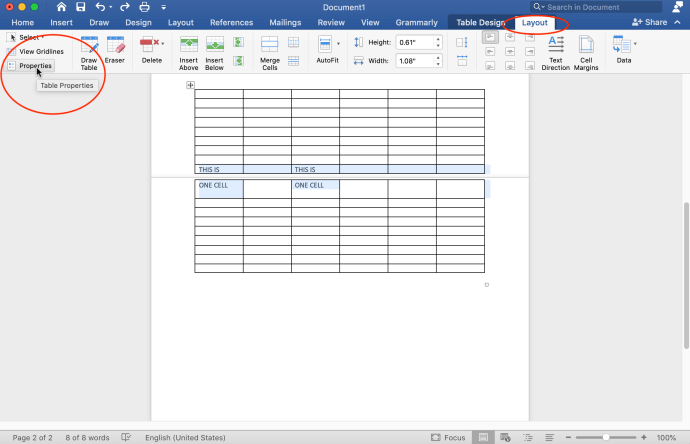
- ในหน้าต่าง "คุณสมบัติของตาราง" ที่ปรากฏขึ้น ให้คลิกที่ "แถว" แท็บและยกเลิกการเลือก “อนุญาตให้แบ่งแถวข้ามหน้า” แล้วคลิก "ตกลง" เพื่อบันทึกการเปลี่ยนแปลง
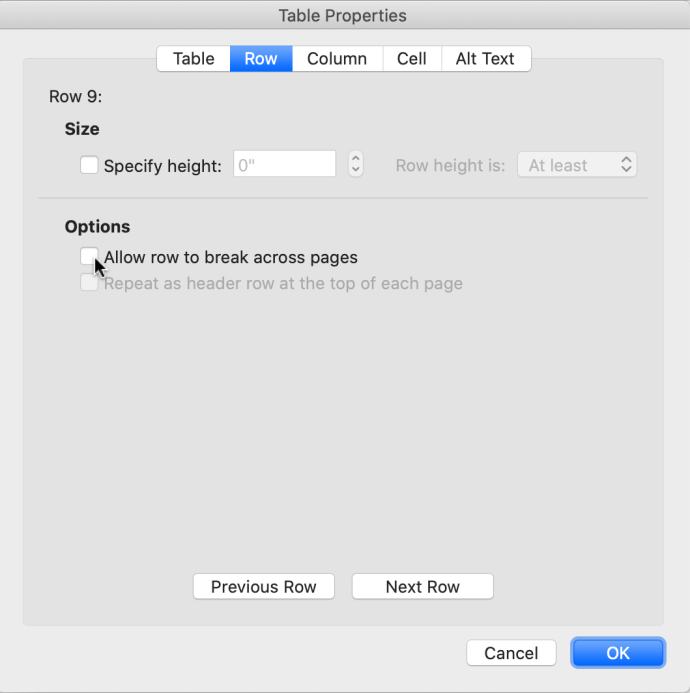
- การเปลี่ยนแปลงจะปรากฏขึ้น นำแถวที่แยกไปยังหน้าถัดไป
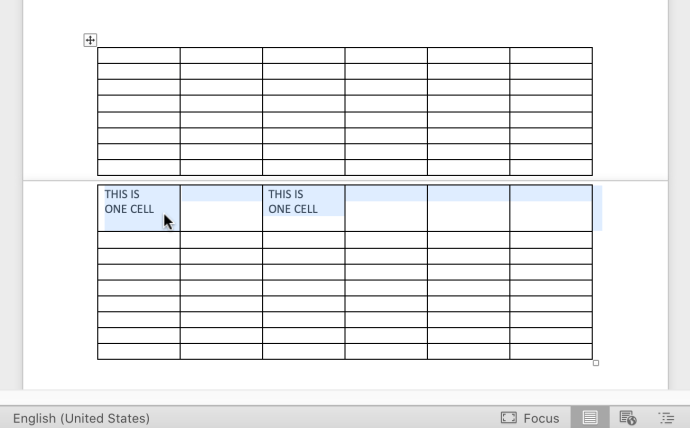
ในขณะที่บางคนไม่สนใจการแบ่งแถวระหว่างหน้า คนอื่นๆ ชอบทำให้ชัดเจนว่าแถวเซลล์ดำเนินต่อไป แถวที่ด้านล่างของหน้าหนึ่งเป็นส่วนหนึ่งของหน้าถัดไป
ด้วยตารางที่ซับซ้อน การแบ่งแยกทำให้เกิดความสับสนได้ดีที่สุด ในบางแอปพลิเคชัน เช่น SQL Server Reporting Services แถวที่อยู่ติดกันจะมีเส้นขอบด้านบนและด้านล่างแยกกัน ดังนั้นคุณจึงสามารถปิดเส้นขอบด้านล่างของแถวเดียวและยังคงเห็นเส้นขอบด้านบนของแถวถัดไป Word จัดการแถวต่างๆ กัน และไม่มีขอบบนและล่างแยกกันสำหรับแต่ละแถว แถวและเซลล์ใช้เส้นขอบเดียวกัน ดังนั้นการลบหนึ่งรายการอาจทำให้ทั้งสองแถวสูญเสียเส้นขอบนั้น

สถานการณ์ข้างต้นเป็นสาเหตุที่คุณต้องลบการตั้งค่าหน้าแบ่งในคุณสมบัติของตาราง Word จะย้ายแถวไปยังหน้าถัดไปเพื่อให้ดูเหมือนสมบูรณ์